Benutzergruppen importieren
Benutzergruppen können auf Basis von Domänen und Organisationseinheiten importiert werden. Dies gestaltet das Importieren von Benutzergruppen in M-Files einfacher und leichter. M-Files kann regelmäßig eine Prüfung auf neue und gelöschte Gruppenmitglieder durchführen.
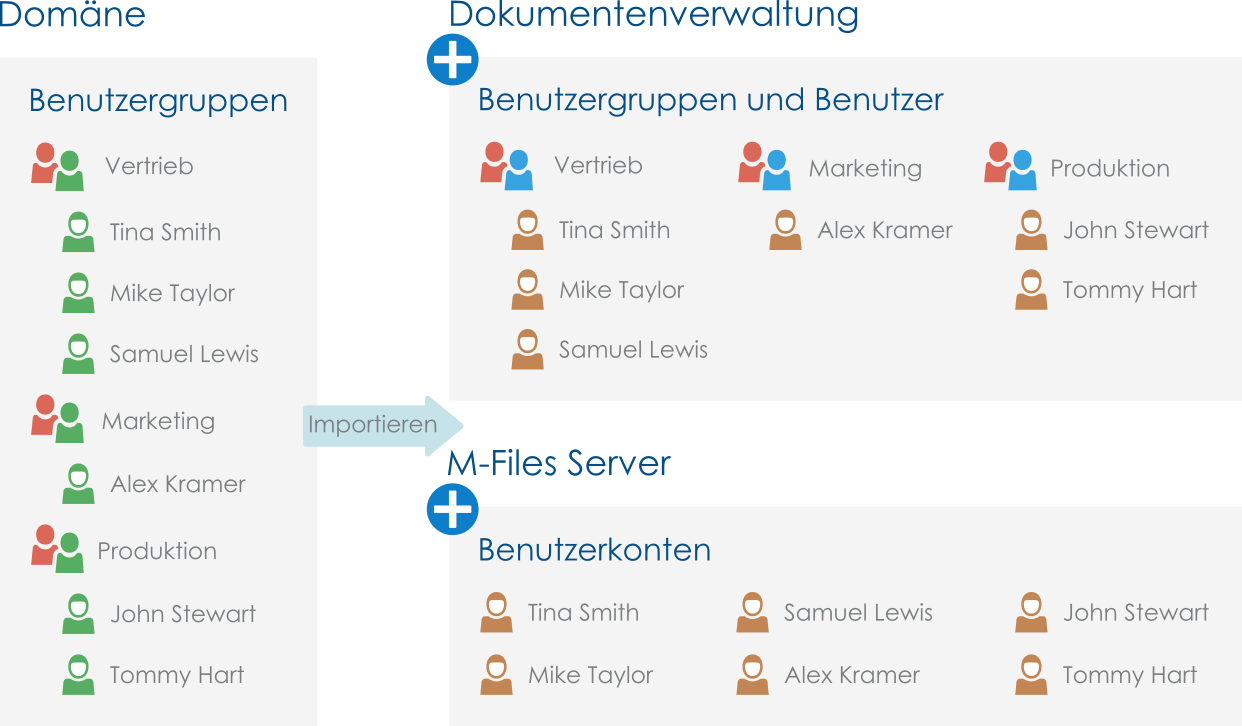 Benutzergruppen können über die Domäne in die Dokumentenverwaltung importiert werden, und ermöglichen, dass Benutzergruppen in der Domäne dazu benutzt werden, um Berechtigungen für den Inhalt der Dokumentenverwaltung zu bestimmen.
Benutzergruppen können über die Domäne in die Dokumentenverwaltung importiert werden, und ermöglichen, dass Benutzergruppen in der Domäne dazu benutzt werden, um Berechtigungen für den Inhalt der Dokumentenverwaltung zu bestimmen.Die folgenden Schritte vervollständigen, um Benutzergruppen zu importieren:
Definieren, Bearbeiten und Deaktivieren von Importeinstellungen von bestehenden Benutzergruppen
Sie können Benutzer in M-Files auch nach bestehende Benutzergruppen exportieren.
Sie könnend die Synchronisierungseinstellungen der zuvor importierten Benutzergruppen bearbeiten. Wenn sich beispielsweise die Benutzergruppe der Domäne ändert (etwa durch Umbenennen oder Ändern der Gruppierung), kann die ältere Benutzergruppe von M-Files mit der neuen Benutzergruppe der Domäne zusammengeführt werden. Die Identität der M-Files Benutzergruppe von bleibt unabhängig von den Änderungen in der Domänenbenutzergruppe erhalten. Die entsprechenden Berechtigungen müssen nicht geändert werden.
Falls Sie die Benutzer nicht länger in einer bestimmten Benutzergruppe speichern wollen, können Sie auch die Synchronisierung der Benutzergruppe vollständig deaktivieren.
Benutzer in synchronisierten Active-Directory-Gruppen
Wenn neue Benutzer zu Active-Directory-Gruppen (AD) hinzugefügt werden, die mit M-Files synchronisiert werden:
-
Die Benutzer werden als Dokumentenverwaltungsbenutzer hinzugefügt, in denen die Benutzergruppe lokalisiert wird.
-
Falls die hinzugefügten Gruppen noch keine M-Files Benutzerkonten haben, werden neue Benutzerkonten automatisch für die Benutzer erstellt und die in den Synchronisierungseinstellungen spezifizierte Lizenz wird auf die neuen Benutzerkonten angewendet.
-
Bei bestehenden M-Files Benutzerkonten werden keine Änderungen vorgenommen. Falls Benutzern konkurrierende Lizenzen zugewiesen wurden und diese einer Benutzergruppe zugewiesen werden, für die Namenlizenzen verwendet werden, behält der Benutzer die konkurrierenden Lizenzen weiterhin bei.
- Die Benutzer werden in M-Files von der Benutzergruppe entfernt und verlieren dadurch sämtliche Berechtigungen, die Ihnen auf Grund der Gruppenzugehörigkeit übertragen wurden.
- Die Benutzer werden deaktiviert, bleiben jedoch in M-Files erhalten.
- Die Benutzerkonten bleiben unter Beibehaltung der zugewiesenen Lizenzen aktiv.
